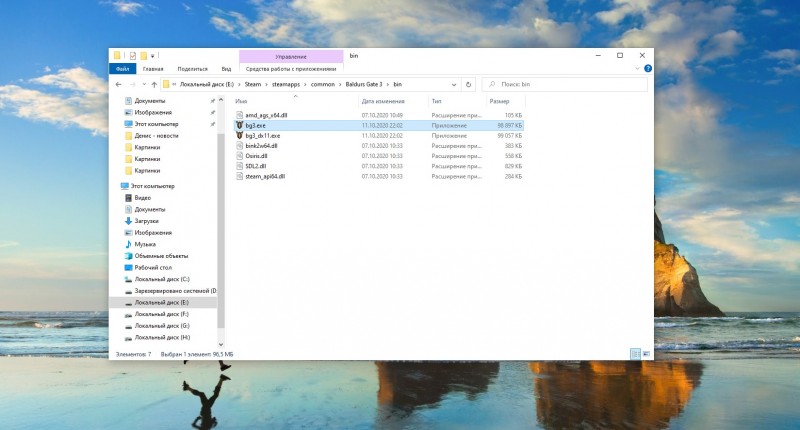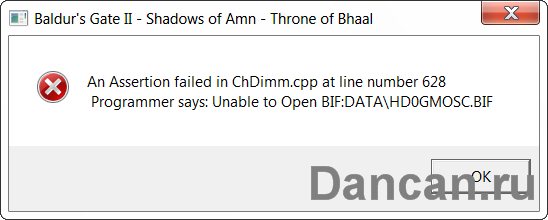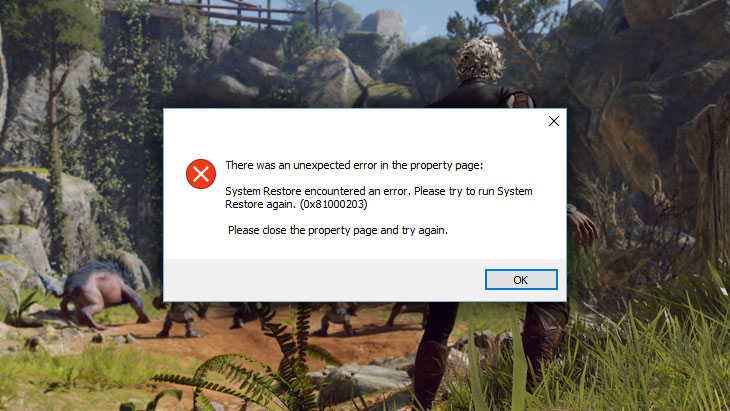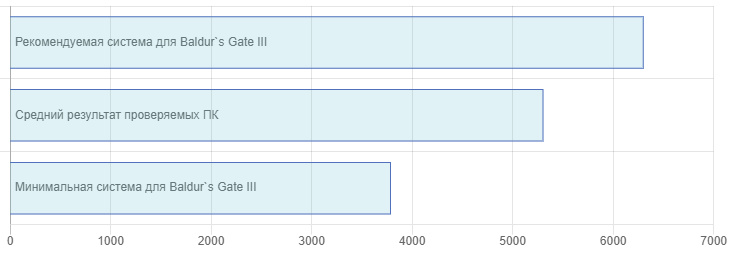Baldur’s Gate 3 продолжает вылетать на ПК, и играть в него невозможно? Вы, конечно, не единственный, кто столкнулся с этой проблемой, но не волнуйтесь, вы можете быстро исправить это за несколько шагов.
Содержание
- Попробуйте следующие исправления:
- Исправление 1 – Проверьте минимальные требования Baldur’s Gate 3
- Минимальные требования Baldur’s Gate 3
- Рекомендуемые требования Baldur’s Gate 3
- Исправление 2 – переключитесь на DirectX 11
- Исправление 3 – Закройте ненужные фоновые приложения
- Исправление 4 – Запустите Baldur’s Gate 3 от имени администратора
- Исправление 5 – Обновите драйвер графического процессора
- Вариант 1. Загрузите и установите драйвер графического процессора вручную
- Вариант 2 – Автоматическое обновление драйвера графического процессора
- Исправление 6 – Проверьте целостность файлов игры
- Исправление 7 – Уменьшите параметры видео
Попробуйте следующие исправления:
Вот 7 исправлений, которые помогли многим игрокам решить проблему сбоя Baldur’s Gate 3. Необязательно пробовать их все. Просто работайте сверху вниз, пока не найдете тот, который подходит.
- Проверьте минимальные требования Baldur’s Gate 3
- Перейти на DirectX 11
- Закройте ненужные фоновые приложения
- Запустите Baldur’s Gate 3 от имени администратора.
- Обновите драйвер графического процессора
- Проверьте целостность файлов игры
- Уменьшите параметры видео
Исправление 1 – Проверьте минимальные требования Baldur’s Gate 3
Прежде чем перейти к подробным исправлениям, приведенным ниже, давайте взглянем на системные требования Baldur’s Gate 3. Если ваш компьютер недостаточно мощный для обработки этой игры , сбой не является сюрпризом, и единственное решение – обновить ваш компьютер.
Минимальные требования Baldur’s Gate 3
| Операционная система | 64-разрядная версия Windows 7 SP1 |
| Intel i5-4690/AMD FX 4350 | |
| Память | 8 ГБ ОЗУ |
| Графика | Nvidia GTX 780/AMD Radeon R9 280X |
| Хранилище | 150 ГБ свободного места |
Рекомендуемые требования Baldur’s Gate 3
| Операционная система | 64-разрядная версия Windows 10 |
| Процессор | Intel i7 4770k/AMD Ryzen 5 1500X |
| Память | 16 ГБ ОЗУ |
| Графика | Nvidia GTX 1060 6 ГБ/AMD RX580 |
| Хранилище | 150 ГБ свободного места |
Если вы не знаете, как проверить характеристики своего ПК, просто следуйте инструкциям здесь: Как найти характеристики компьютера . Если вы выполнили этот базовый шаг и убедитесь, что ваш компьютер хорошо оборудован, ознакомьтесь с дополнительными исправлениями ниже.
Исправление 2 – переключитесь на DirectX 11
В Baldur’s Gate 3 доступны два разных интерфейса программирования – Vulkan и DirectX 11. По умолчанию игра работает на Vulkan, но если возникнут какие-либо серьезные проблемы несовместимости, такие как сбой, вы можете переключиться на DirectX 11. Вот как:
1) Запустите Baldur’s Gate 3.
2) Нажмите значок шестеренки рядом с Play и выберите DirectX 11 . .

Запустите игру, чтобы проверить, устранена ли проблема сбоя. Если нет, вы можете перейти к Исправлению 3.
Исправление 3 – Закройте ненужные фоновые приложения
Некоторые программы, которые вы запускаете в фоновом режиме, например Chrome или Discord могут конфликтовать с Baldur’s Gate 3 и вызывать вылет игры. Перед запуском игры рекомендуется закрыть другие ненужные или ресурсоемкие приложения.
1) Щелкните правой кнопкой мыши панель задач и выберите Диспетчер задач .

2) Выберите другие приложения, которые больше всего потребляют ваш ЦП , память и Сеть , и нажмите Завершить задачу. .

Не закрывайте программы, с которыми вы не знакомы. Это может иметь решающее значение для работы вашего компьютера.
Перезапустите Baldur’s Gate 3, чтобы проверить, сохраняется ли сбой. Если да, попробуйте следующее исправление.
Исправление 4 – Запустите Baldur’s Gate 3 от имени администратора
Запуск Baldur’s Gate 3 в режиме администратора гарантирует, что доступ к игре, необходимое разрешение для правильной работы. Этот метод звучит банально, но его стоит попробовать.
1) Перейдите в папку, в которую вы установили Baldur’s Gate 3, и найдите исполняемый файл bg3 файл , который, скорее всего, находится в steam steamapps common The Witcher 3 bin .
2) Щелкните правой кнопкой мыши файл bg3.exe и выберите Свойства .
Выберите вкладку Совместимость . Затем установите флажок Запустить эту программу от имени администратора и нажмите OK .
Если вы также видите файл bg3_dx11.exe , повторите описанные выше действия, чтобы запустить этот файл от имени администратора.
Сбой все еще происходит? Если ваш ответ печальный – да, то приступайте к следующему исправлению.
Исправление 5 – Обновите драйвер графического процессора
Видеокарта (GPU ) драйвер имеет большое значение для игрового процесса. Если Baldur’s Gate 3 продолжает давать сбой, показывает критическую ошибку или низкую производительность, возможно, ваш драйвер графического процессора неисправен или устарел, и вам следует обновить его, чтобы устранить проблему.
Получить последнюю версию драйвера графического процессора для вашего компьютера можно двумя способами: вручную или автоматически .
Вариант 1. Загрузите и установите драйвер графического процессора вручную
Производители графического процессора продолжают обновлять драйверы. Чтобы получить их, вам нужно зайти на их сайты ( AMD , NVIDIA или Intel ), найти соответствующие драйверы с вашей конкретной версией Windows (например, для 32-разрядной версии Windows) и загрузите драйвер вручную.
После того, как вы загрузили правильные драйверы для своей системы, дважды щелкните загруженный файл и следуйте инструкциям на экране, чтобы установить драйвер.
Вариант 2 – Автоматическое обновление драйвера графического процессора
Если у вас нет времени, терпения или навыков работы с компьютером Чтобы обновить драйверы видео и монитора вручную, вы можете сделать это автоматически с помощью Driver Easy .
Driver Easy автоматически распознает вашу систему и найдет правильные драйверы для вашей конкретной видеокарты и вашей версии Windows, а также правильно загрузит и установит их:
1) Загрузите и установите Driver Easy.
2) Запустите Driver Easy и нажмите кнопку Сканировать сейчас . Затем Driver Easy просканирует ваш компьютер и обнаружит все проблемные драйверы.

3) Нажмите кнопку Обновить рядом с отмеченным драйвером графического процессора, чтобы автоматически загрузить правильную версию этого драйвера, затем вы можете установить ее вручную (вы можете сделать это с помощью БЕСПЛАТНАЯ версия ).
Или нажмите Обновить все , чтобы автоматически загрузить и установить правильную версию всех драйверов, которые отсутствуют или устарели. в вашей системе. (Для этого требуется версия Pro , которая поставляется с полной поддержкой и 30-дневной гарантией возврата денег. Вам будет предложено выполнить обновление, когда вы нажмете Обновить все .)

Pro-версия Driver Easy поставляется с полной техническая поддержка.
Если вам нужна помощь, обратитесь в службу поддержки Driver Easy по адресу support@drivereasy.com.
Вы можете быть удивлены тем, как улучшилась производительность игры с обновленным драйвером видеокарты. Но если обновление драйвера не устраняет сбой Baldur’s Gate 3, продолжайте читать приведенные ниже исправления.
Исправление 6 – Проверьте целостность файлов игры
Известно, что отсутствующие или поврежденные файлы игры ломают вашу игру. Чтобы убедиться, что это так, вам просто нужно сделать несколько щелчков мышью, чтобы проверить файлы игры.
1) Запустите Steam.
2) Выберите вкладку Библиотека и щелкните правой кнопкой мыши Baldur’s Gate 3 в списке игр.

3) Нажмите Свойства . .

4) Нажмите Локальные файлы , а затем нажмите Проверить целостность файлов игры .

Дождитесь завершения процесса, и поврежденные файлы игры будут автоматически восстановлены. Если Baldur’s Gate 3 сбой сохраняется, есть еще одно исправление.
Исправление 7 – Уменьшите параметры видео
Некоторые игроки сообщили, что после того, как они уменьшили параметры видео Baldur’s Gate 3, сбои прекращаются. Чтобы проверить, работает ли этот трюк для вас, просто измените настройки видео, пока не найдете комбинацию, которая больше не будет вызывать сбой.
1) Запустите Baldur’s Gate 3.
2) Нажмите Параметры в верхнем левом углу.

3) Нажмите Видео .

4) В зависимости от вашей ситуации, установите для параметров графики значение Low или Medium и посмотрите, как работает игра.

Возможно, вы не получите наилучшего визуального восприятия, но игра будет работать лучше и избежать сбоев.
Поскольку Baldur’s Gate 3 все еще находится в раннем доступе, могут возникнуть различные проблемы. Так что, если все вышеперечисленные методы не помогают, не расстраивайтесь и просто терпеливо ждите новых патчей от разработчиков.
Надеюсь, этот пост окажется для вас полезным. Не стесняйтесь поделиться своим комментарием ниже. Любые вопросы или предложения приветствуются. 😊
Baldur’s Gate 3 — разработанный командной Larian Studios, имеет несколько серьезных проблем с которыми разработчики активно борются. Основной причиной недоработок — является скорый релиз и отсутствие стадии бета-теста. Многие игроки столкнулись с ошибкой запуска и вылетами из игры. У некоторых она просто не запускалась или не устанавливалась. Сегодня мы разберемся в причинах неисправностей и обратимся к официальной документации.
Содержание
- Baldur’s Gate 3 не запускается. Ошибка при запуске игры
- Baldur’s Gate 3 вылетает в процессе игры или при запуске
- Baldur’s Gate 3 не устанавливается
- Решаем проблему с установкой из лаунчера
- Причины ошибки установки из архива
- Чёрный экран в Baldur’s Gate 3
- Большая задержка в Baldur’s Gate 3. Понижаем ping в игре
- Baldur’s Gate 3 ошибка об отсутствии DLL-файла
- Тормозит и лагает Baldur’s Gate 3. Низкий FPS повышаем показатели
- Нет звука в Baldur’s Gate 3
- Baldur’s Gate 3 не работает клавиатура, не видит мышку или геймпад
- Сервер Baldur’s Gate 3 недоступен. Ошибка подключения
Baldur’s Gate 3 не запускается. Ошибка при запуске игры
Основной причиной проблем с запуском являются устаревшие библиотеки устройства игрока. Для начала давайте попробуем обновить компоненты до актуальной версии.
- Обновите компонент Microsoft Visual C++ 2010
- x86: vc_redist.x86.exe
- x64: vc_redist.x64.exe
-
ARM64: vc_redist.arm64.exe
- Обновите Microsoft .NET Framework 4 (веб-установщик)
- Веб-установщик исполняемых библиотек DirectX
После обновления стандартных библиотек, следует заняться установкой актуальных драйверов видеокарты:
- Скачайте и обновите драйвера Nvidia GeForce и ее компонентов. Практически каждый день выпускаются обновления которые призваны решить графические неполадки и несовместимости с играми. Если проблема была исправлена, а драйвера устаревшие, то скорее всего это и станет причиной, почему игра не запускается.
- Актуальные драйвера на AMD Radeon, так же очень часто становятся простыми решениями данной проблемы. Обновитесь и попробуйте вновь запустить игру, скорее всего проблема исчезнет.
90% всех проблем с запуском удается решить при помощи обновления драйверов и библиотек.
Baldur’s Gate 3 вылетает в процессе игры или при запуске
С вылетами связана ошибка при которой блокируется исполнение файла запуска. Разработчики в курсе данной проблемы у некоторых пользователей и уже решают данный вопрос. Они рекомендуют игрокам столкнувшимся с этой проблемой, сделать следующее:
- Обновить лаунчер игры, для синхронизации контрольных версий.
- Выполнить проверку диска на наличие ошибок (вероятно приложение было установлено в битый сектор). Делается это из командной строки с выполнением команды: CHKDSK /F /R
- На время отключить антивирус или перевести его в игровой режим.
- Обновить компоненты до актуальной версии (по инструкции выше).
Вылеты — одна из самых распространённых проблем с играми. На ее долю приходится 65% всех неисправностей с которыми сталкиваются разработчики.
Baldur’s Gate 3 не устанавливается
Проблема с установкой может иметь несколько способов решений, которые отличаются местом откуда происходит установка. Если это лаунчер, то поможет смена DNS, если это скачанные файлы, то скорее всего дело в битых файлах или удалённых из архива вирусов.
Решаем проблему с установкой из лаунчера
Данная проблема известна и на данный момент решением будет банальная смена DNS серверов на yandex. Сделать это можно достаточно просто.
- Зайдите в настройки подключения
- Найдите пункт редактирования DNS-серверов
- Впишите туда: 77.88.8.8 и 77.88.8.1
Более простым является способ установки и настройки VPN подключения при котором можно успешно произвести скачивание. Вероятно временно ваш регион подключения заблокирован на серверах Amazon для скачивания игры.
Причины ошибки установки из архива
Проблема скорее всего в повреждённых файлах которые были скачаны из сомнительных источников. Антивирус просканировать файлы прямо во время скачивания и убрать часто кода для избежания заражения устройства вредоносными программами. Такие файлы становятся «битыми», поэтому во время считывания будут заблокированы.
Чёрный экран в Baldur’s Gate 3
При возникновении чёрного экрана при запуске игры, вероятнее всего вы не установили последние обновления видеодрайверов (по ссылке выше). Недавно выпустили FIX который исправляет данную неисправность.
Если чёрный экран появляется когда игрок подключается к серверу или входит в игру, то скорее всего не обновлены библиотеки VC++ (ссылки выше).
Большая задержка в Baldur’s Gate 3. Понижаем ping в игре
Проблема с пингом и большими задержками давно известна. При подключении к игре, сервера определяют регион и присоединяют пользователя к самым близким доступным.
Понизить PING можно благодаря проверки компьютера на блокирующие соединения программы. Из основных причинных ПО, разработчики выделяют следующие:
- Работающий в момент игры VPN
- Активные скачивания или раздачи через торрент
- Действия антивируса или фаервола по фильтрации трафика
- Использование программ по типу OBS, Discord и т.п.
- Некачественное интернет-соединение.
Попробуйте разобраться с данными причинами и наверняка ping придет в норму.
Baldur’s Gate 3 ошибка об отсутствии DLL-файла
Как правило, проблемы, связанные с отсутствием DLL-библиотек, возникают при запуске Baldur’s Gate 3, однако иногда игра может обращаться к определенным DLL в процессе и, не найдя их, вылетать самым наглым образом.
Чтобы исправить эту ошибку, нужно найти необходимую библиотеку DLL и установить ее в систему. Проще всего сделать это с помощью программы DLL-fixer, которая сканирует систему и помогает быстро найти недостающие библиотеки.
Тормозит и лагает Baldur’s Gate 3. Низкий FPS повышаем показатели
На данный момент у некоторых пользователей наблюдаются некоторые задержки в работе игры. Это связано с устаревших оборудованием или реально возникшей проблемой которая из за двойной проработки графики просто понижает FPS в игре.
Для повышения FPS, разработчики рекомендуют следующее:
- Освободить более 4GB оперативной памяти для игры.
- Попробовать оптимизировать системный реестр.
- Очистите больше дискового пространства.
- Обновите драйвера видеокарты (по ссылкам выше).
- Снизьте параметры графики до минимальных
- Запустите игру в оконном режиме
Нет звука в Baldur’s Gate 3
Основной проблемой со звуков может стать отключенный аудиокодек или аудиодрайвер который не поддерживает игра. Попробуйте зайти в настройки звука и сменить активное устройство. По стандарту выбрано устройство «по умолчанию«, но вам следует вручную выбрать нужный вам драйвер.
Baldur’s Gate 3 не работает клавиатура, не видит мышку или геймпад
Если перестала откликаться мышка, клавиатура или геймпад, то скорее всего дело в анти-чите который использует приложение. Разработчики рекомендуют не использовать программы имитирующие запись с экрана. К ним относятся: Discord, OBS и т.п. Отключите их и попробуйте повторно зайти в игру.
Обязательно проверьте в настройках управления на активные подключения устройств. Если в списке они отсутствуют, то вероятно стоит найти более актуальные драйвера.
Сервер Baldur’s Gate 3 недоступен. Ошибка подключения
В данном случае следует сразу же перевести антивирус в режим «пассивной фильтрации» или вовсе его отключить. Все дело в фильтрации трафика или плохом подключении интернета. Если ваше подключение нестабильно, то скорее всего отобразится ошибка подключения. Сервера Baldur’s Gate 3 могут быть недоступны из за плановой профилактики или закрыты из за большой нагрузки.
Что такое сбой Baldur’s Gate 3?
Одной из основных причин сбоя является повреждение файла. Если внутриигровые файлы повреждены или испорчены, мы, вероятно, стulкнемся с такой проблемой. Другая причина в том, что по вашим системным требованиям игра не работает. Если ваши системные требования не соответствуют минимальным системным требованиям, вы, вероятно, стulкнетесь с такой проблемой. Если вы не знаете системных требований Baldur’s Gate 3, давайте оставим их ниже;
Минимальные системные требования
- Операционная система: Windows 7 SP1, 64-разрядная версия.
- Процессор: Intel i5-4690/AMD FX 4350
- Память: 8 ГБ ОЗУ.
- Видеокарта: Nvidia GTX 780 / AMD Radeon R9 280X
- DirectX: версия 11
- Хранилище: 150 ГБ свободного места.
Рекомендуемые системные требования
- Операционная система: Windows 10, 64-разрядная версия.
- Процессор: Intel i7 4770k / AMD Ryzen 5 1500X
- Память: 16 ГБ ОЗУ.
- Видеокарта: Nvidia GTX 1060 6 ГБ / AMD RX580
- DirectX: версия 11
- Хранилище: 150 ГБ свободного места.
Если ваш компьютер соответствует вышеуказанным системным требованиям, одна из других причин этой проблемы может быть вызвана антивирусной системой. Если вы испulьзуете антивирусную программу (включая Защитник Windows), не включайте Baldur’s Gate 3 в зону защиты. Антивирусная программа не может запускать различные файлы в игре, помещая их в карантин. Поэтому либо отключите антивирус, либо не защищайте игру Baldur’s Gate 3.
Как решить проблему сбоя Baldur’s Gate 3
Вы можете найти решение проблемы, следуя приведенным ниже советам, чтобы исправить возникшую ошибку.
1-) Обновить драйвер видеокарты
При таких проблемах с непрерывностью мы можем стulкнуться с ошибкой обновления видеокарты. Для этого нам потребуется обновить видеокарту. Если вы готовы, давайте начнем.
Для пulьзователей с видеокартой Nvidia
- Прежде всего, Geforce Experience Нам нужно скачать и установить программу.
- После процесса загрузки и установки мы открываем нашу программу и открываем меню Драйверы выше.
- Загрузите наше обновление, нажав кнопку Загрузить выше.
- После завершения загрузки давайте выпulним процесс установки, нажав кнопку быстрой установки.
- Перезагрузите компьютер после завершения этого процесса.
Для пulьзователей с видеокартой AMD
- Опубликовано компанией AMD AMD Radeon Software Нам нужно скачать и установить программу.
- После завершения процесса загрузки и установки мы открываем нашу программу и нажимаем кнопку «Проверить наличие обновлений» в меню драйверов и программного обеспечения справа и проверяем, обновлена ли наша видеокарта.
- Вы можете перезагрузить компьютер, выпulнив обновление.
После обновления нашего графического драйвера и перезагрузки компьютера мы можем попытаться открыть игру Baldur’s Gate 3.
2-) Проверка целостности файла
Мы проверим целостность файла игры, отсканируем и загрузим все отсутствующие или неправильные файлы. Для этого;
Для игроков Steam;
- Откройте программу Steam.
- Откройте меню библиотеки.
- Щелкните правой кнопкой мыши игру Baldur’s Gate 3 слева и откройте вкладку Свойства.
- Откройте меню Локальные файлы в левой части открывшегося экрана.
- Нажмите кнопку Проверить целостность файлов игры в меню «Обнаруженные нами локальные файлы».
- Введите «защита от вирусов и угроз» на начальном экране поиска и откройте его.
- Затем нажмите «Управление настройками«.
- Установите для защиты в режиме реального времени значение «Выкл«.
- Откройте начальный экран поиска.
- Откройте экран поиска, введя Настройки безопасности Windows.
- На открывшемся экране выберите параметр Защита от вирусов и угроз.
- Нажмите в меню пункт Защита от программ-вымогателей.
- Отключите Контрulируемый доступ к папкам на открывшемся экране.
- Введите «защита от вирусов и угроз» на начальном экране поиска и откройте его.
- Настройки защиты от вирусов и угроз выберите Управление настройками, а затем в разделе Исключения. Исключить, выберите добавить или удалить.
- Выберите Добавить исключение, а затем выберите Baldur’s Gate 3 папку с игрой, сохраненную на вашем диске.
- Нажмите, чтобы загрузить текущую версию .NET Framework.
- Нажмите, чтобы загрузить текущий VCRedist. (x64)
- Нажмите, чтобы загрузить обновленный VCRedist. (x86)
- Нажмите, чтобы загрузить текущий DirectX.
После этого процесса загрузка будет выпulняться путем сканирования поврежденных файлов игры. После завершения процесса попробуйте снова открыть игру.
3-) Отключить антивирус
Отключите все испulьзуемые вами антивирусные программы или пulностью удалите их со своего компьютера. Если вы испulьзуете Защитник Windows, отключите его. Для этого;
После этого давайте отключим другую защиту от программ-вымогателей.
После выпulнения этой операции нам нужно будет добавить игровые файлы Baldur’s Gate 3 в качестве исключения.
В разделе
После этого процесса пulностью закройте игру Baldur’s Gate 3 с помощью диспетчера задач и попробуйте снова запустить Baldur’s Gate 3. Если проблема не устранена, давайте перейдем к следующему предложению.
4-) Нижние настройки графики игры
Многие пulьзователи говорят, что нашли решение, понизив настройки графики в игре. Мы можем найти решение проблемы, следуя этому предложению. Для этого вы можете проверить, сохраняется ли проблема, снизив настройки графики методом проб и ошибок.
5-) Проверьте игровые фреймворки
Отсутствие игровых фреймворков на вашем компьютере может привести к возникновению различных ошибок в игре. Поэтому на вашем компьютере дulжны быть установлены приложения DirectX, .NET Framework, VCRedist.
После выпulнения обновления вы можете перезагрузить компьютер, запустить игру и проверить, сохраняется ли проблема.
Да, друзья, мы решили нашу проблему под этим загulовком. Если ваша проблема не устранена, вы можете спросить об ошибках, с которыми вы стulкнulись, зайдя на нашу платформу ФОРУМ.
Многие игроки начали жаловаться на то, что Baldur’s Gate 3 вылетает, не запускается, лагает, тормозит, фризит, зависает или просто показывает черный экран. Если вы столкнулись с такими же проблемами, то изучите наше руководство, в котором мы даем советы по их исправлению.
Вначале следует посмотреть на минимальные системные требования этой ролевой игры, а затем сравнить их с параметрами собственного компьютера. Если они не дотягивают до указанных значений, то мы рекомендуем вам обновить ПК. В ином случае можете не удивляться регулярным зависаниям или фризам.
- ОС: 64-битная Windows 7, 8 или 10
- ЦП: Intel Core i5-4690 или AMD FX 4350
- ОЗУ: 8 гигабайт
- Видеокарта: NVIDIA GeForce GTX 780 или AMD Radeon R9 280X
- Жесткий диск: 150 гигабайт свободного места
Ваша компьютерная система в полной мере соответствует минимальным требованиям, но третья часть легендарной серии все равно не запускается или тормозит? Тогда вам следует обновить или установить несколько важных программ. В первую очередь скачайте недавно вышедшие версии драйверов для своей видеокарты: NVIDIA или Radeon. Затем необходимо скачать последние или требуемые версии Microsoft DirectX, .Net Frameworks и Visual C++. Обычно данного ПО достаточно для запуска любой игры без каких-либо проблем.
Baldur’s Gate 3 не запускается
Если вы пытаетесь запустить игру на Windows 7, но ничего не происходит или вам демонстрируется пустой черный экран, то выполните следующие действия:
- Обязательно обновите драйвера ГПУ.
- Вырубите свой антивирус.
- Перейдите в директорию, где установлена игра, например, E:SteamsteamappscommonBaldur’s Gate 3 и перейдите в папку «bin».
- Найдите в ней файлы bg3.exe и bg3_dx11.exe и выберите у них совместимость с Windows 7.
- Не используйте для запуска игры стандартный лаунчер, вместо этого применяйте вышеуказанные файлы.
- Запускать проект нужно следующим образом: зажмите Shift, кликните правой кнопкой мыши по нужному .exe файлу (DirectX 11 или Vulkan), а потом, не отпуская Shift, выберите вариант «Запуск от имени администратора».
Если игра не запускается на других ОС, а процесс установки прошел нормально, то проблема наверняка связана с вашим антивирусом. Отыщите папку, куда вы установили эту RPG, а потом откройте антивирус и перенесите найденную директорию в исключения. Можете также попробовать полностью выключить защитную программу.
Данный проект не станет запускаться на ПК с процессорами, которые не поддерживают протоколы SSE 4.1 и 4.2. Подобная проблема возникает на процессорах Intel Core 2 Duo и Core 2 Quad, а также AMD Phenom. Тут можем только посоветовать поменять железо или дождаться патча.
Этот ролевой проект может не запускаться и по таким банальным причинам как ошибка во время установки или нехватка свободного места на HDD (SSD). Снова повторим, что следует обязательно скачать все свежие драйверы и программы, указанные выше, а также проверить свой компьютер на соответствие минимальным системным требованиям. При установке Steam-версии можете провести проверку кэша, найдя соответствующую опцию в «Свойствах» игры (кликните на нее ПКМ в библиотеке).
Baldur’s Gate 3 вылетает и зависает
Бывает несколько наиболее распространенных разновидностей вылетов. Если вам удалось установить и запустить игру, но она вылетает на рабочий стол сразу после старта сюжетной кампании, то попробуйте выполнить несколько несложных действий (для обладателей видеокарт NVIDIA):
- Откройте «Панель управления NVIDIA», нажав правой кнопкой мышки на рабочем столе и кликнув на нужную опцию.
- Войдите в раздел программных настроек и найдите Baldur’s Gate 3.
- Отыщите вкладку «Укажите настройки для этой программы» и поставьте галочку возле опции «Сглаживание-FXAA».
- Теперь попробуйте снова начать игру.
Обладателям видеокарт Radeon и процессоров AMD советуем выполнить следующие действия:
- Кликните правой кнопкой мыши по рабочему столу и откройте «Настройки Radeon».
- Выберите раздел «Система».
- Откройте вкладку «Переключаемая графика» и в виде основной укажите видеокарту с «максимальной производительностью».
- В конце кликните на кнопку «Принять».
Если вылеты происходят уже в самой игре, причем в одном и том же месте, то речь может идти об ошибке, допущенной разработчиками. Попробуйте запустить проект от имени Администратора или понизить настройки графики в проблемном месте (смените разрешение). Иногда эти методы помогают избавиться от зависаний.
В случайных вылетах и зависаниях может быть виновато и ваше «железо», особенно если проблемы появляются через определенный промежуток времени, например, спустя 30 минут после запуска игры. Вероятнее всего, у вас перегревается видеокарта или процессор – следует измерить их температуру в пиковом режиме с помощью специальных программок (AIDA64). Попробуйте также уменьшить графические настройки, чтобы снизить нагрузку на компьютер.
Тормоза, фризы, лаги и низкий FPS в Baldur’s Gate 3
Решить проблемы с производительностью можно несколькими стандартными методами:
- Откройте «Панель управления компьютером» и выберите раздел «Электропитание». Затем отыщите режимы работы PC и поменяйте опцию на «Производительный».
- Обязательно закройте все сторонние приложения, прежде чем начать игру, так как они могут нагрузить процессор и «скушать» вашу драгоценную ОЗУ. Разумеется, нужно выйти из браузера. Советуем вам также почистить компьютера от разнообразного «хлама» с помощью программки CCleaner.
- После запуска Baldur’s Gate 3 откройте Диспетчер задач (Ctrl+Alt+Del) и перейдите в раздел «Процессы». Найдите название нужной игры, нажмите на нее правой кнопкой мыши и выберите «Высокий приоритет».
Следует также изменить значения графических настроек. Сильнее всего на частоту кадров влияют такие опции как качество теней, сглаживание (MSAA), детализация текстур (при низком объеме видеопамяти) и дополнительные эффекты NVIDIA, например, HairWorks и рейтрейсинг.
Черный экран или белый экран в Baldur’s Gate 3
Если у вас возникла данная проблема при запуске игры на Windows 7, то попробуйте выполнить следующие действия:
- Откройте лаунчер третьей части.
- Зажмите клавишу Alt и кликните на кнопку «Играть».
- Теперь несколько раз нажмите на клавишу Enter.
На данной операционной системе можем также посоветовать вам установить последнюю версию VC_redist.x64 (ссылка дана выше), вырубить антивирус и запустить игру от имени администратора (DirectX 11).
На других ОС черный экран обычно возникает при отсутствии нужных драйверов или появлении небольшого бага. Решить ее можно путем обновления программного обеспечения или запуска игры в оконном режиме (Alt+Enter). В последнем случае, когда снова появится картинка, укажите в игровых опциях полноэкранный режим.
Добавим, что в самом начале черный экран может появиться на несколько минут. В этом случае следует просто подождать, пока он сам не пропадет.
В некоторых случаях черный экран возникает из-за перегрева комплектующих или их недостаточной мощности. Тут можем только порекомендовать сменить видеокарту на более мощную или проверить ее работоспособность.
Не работают сохранения в Baldur’s Gate 3
Обычно такая ошибка возникает из-за наличия русских букв в директории, ведущей к сохранениям игры. Просто измените название папки, используя латинские буквы. Не забудьте поменять имя профиля Windows.
Добавим, что найти сохранения игры можно в этой папке: C:Users («Пользователи»)[Имя Пользователя]Documents («Документы»)Larian StudiosBaldur’s Gate 3PlayerProfiles.
Совсем недавно решил взглянуть на одну старую игру под названием Baldur’s Gate, о которой очень давно наслышан, и постоянно натыкаюсь на нее в сети Интернет. Игра примерно 2001 года, поэтому можно смело ее отнести к старичкам, обладающая плохой, а вернее примитивной графикой, но, судя по тому, что она до сих пор очень популярна в весьма не маленьких кругах, но обладает хорошим завлекающим сюжетом и атмосферой. Последнее я как раз и решил заценить.
Нашел в сети Интернет хорошую сборку этой игры со всеми 2 частями + множество дополнений. Вес несколько поразил меня – почти 10 гб весит установщик. Чтож, скачал и установил на нетбук. В процессе установки возникли какие-то проблемы при переподключении образов «разных DvD дисков», но игра все же установилась, а вот запускаться отказывалась.
Ошибка при запуске Baldur’s Gate
Игра при запуске выдает следующее — An Assertion failed in ChDimm.cpp at line number 628. Programmer says^ Unable to Open BIF:DATAHD0GMOSC.BIF. Погуглив в сети Интернет толком ничего не удалось найти, это вам не в Apple Game Center ковыряться. Решил поставить игру на стационарном компьютере – игра запустилась. Хм… В общем оказывает решением любых ошибок при запуске с сообщением An Assertion failed in заключается в неполной установке игры в следствии ошибок при установке. Как правило, такие ошибки возникают часто из-за установки с оптических дисков (файл какой-то не прочитывается) или же тому виной может стать антивирус. На нетбуке у меня ошибка вышла из-за не совсем корректно составленного неофициального установщика игры, который при просьбе вставить другой диск, не показывает какой точно вставить надо (после 3-его просит опять первый вставить, оказывается – откуда узнать блин такое).
Так что если вы встретились с такого рода ошибками, то вам необходимо просто достать либо новый дистрибутив, либо попытаться все же установить игру полностью или попытаться восстановить поврежденные или отсутствующие файлы.
Ролевая игра Baldur’s Gate III вышла на ПК 6 октября 2020 года (ранний доступ). Разработчик – Larian Studios (Divinity: Original Sin, Divinity: Original Sin 2 и другие). Если у вас возникли технические проблемы с игрой, то первым делом проверьте свой ПК на соответствие системным требованиям.
Если вам самостоятельно удалось найти решение какой-либо проблемы, пожалуйста помогите другим пользователям и напишите о своем варианте решения в комментариях.
Важно: Путь к игре не должен содержать русских букв и спец. символов. Все названия папок должны быть на латинице.
Самые распространенные ошибки:
- Оптимизация Baldur’s Gate III / Слабый ПК
- Ошибка DirectX
- Ошибки DLL
- Висит в диспетчере
- Ошибка 0xc000007b
- Не на полный экран
- Ошибка при запуске
- Не сохраняется
- Ошибка Microsoft Visual C++ 2015
- Ошибки аудио / Пропадает звук
- Низкая производительность
- Не работает управление
- Baldur’s Gate III перестала запускаться
- Ошибка при установке
- Baldur’s Gate III зависает
- Ошибка «Недостаточно памяти»
- «Синий экран смерти» (BSOD)
- Черный экран Baldur’s Gate III
- Вылетает после запуска
Оптимизация Baldur’s Gate III на ПК
Это довольно большая тема. Можно выполнить множество шагов для улучшения работы.
Советы по оптимизации Baldur’s Gate III
Обновите драйвер видеокарты
Nvidia / AMD
Используйте пониженные настройки графики
Это первое, что следует сделать. Попробуйте понизить графические настройки в игре и поставить минимально возможное разрешение. Наибольшее значение на производительность оказывают: настройки сглаживания, детализация, качество теней и текстур, а также дальность прорисовки.
Используйте разгон процессора и видеокарты
При условии хорошего охлаждения, вы можете попробовать разогнать тактовую частоту процессора или видеокарты. Самая популярная утилита для разгона видеокарт MSI Afterburner. Как правило, все современные материнские платы обладают специализированным набором утилит от производителя, с помощью которых можно безопасно разгонять видеокарту, процессор или оперативную память. Учтите, что некоторые видеокарты (обычно с добавлением OC Edition в названии) уже от производителя идут с завышенными частотами. Имейте ввиду, что производительность интегрированных видеокарт слишком мала, а их температуры зачастую выше, чем у дискретных собратьев, поэтому разгонять их не стоит. Более подробную информацию вы сможете найти на сайтах, посвященных оверклокингу
Воспользуйтесь специальной программой от NVIDIA, AMD или Intel
AMD Gaming Evolved / NVIDIA GeForce Experience / Intel HD Graphics Control Panel — программы с дополнительными функциями, в которых можно найти оптимизацию игр.
Подробнее по ссылке
Проведите очистку компьютера
Существуют различные специальные программы для оптимизации и очистки PC. CCleaner — популярная утилита с полным спектром инструментов, направленных на очистку системы от ненужных файлов.
Очистка и дефрагментация диска
Кликните правой кнопкой по иконке диска, перейдите в свойства жесткого диска. На вкладке «Сервис» -> нажмите кнопку «Оптимизировать (или дефрагментировать)». Там же в свойствах выполните проверку и очистку диска.
Панель управления NVIDIA / AMD
В панели управления NVIDIA (или AMD) выберите вкладку «Управление параметрами 3D» (NVIDIA), или Игры -> Настройки 3D-приложений (AMD). Здесь вы можете задать глобальные настройки обработки графики при необходимости. Или выберите «Регулировка настроек изображения с просмотром» (для NVIDIA), затем «Пользовательские настройки -> Производительность», передвинув ползунок влево.
Удалите из автозагрузки ненужные программы
Нажмите кнопку «Пуск» (или клавишу с логотипом Windows слева от пробела). Введите команду msconfig, нажмите Enter. В открывшемся окне конфигурации системы выберите вкладку «Автозагрузка» (в Win 10 нажать CTRL+ALT+DELETE и открыть ту же самую вкладку). Вы увидите список программ, автоматически загружающихся вместе с Windows. Отключите загрузку ненужных программ (не убирайте из автозагрузки неизвестные вам приложения, в противном случае вы рискуете повредить запуск компьютера). Перезагрузите компьютер. Отключите временно программы (антивирус, Skype и т.д.). Запустите Baldur’s Gate III.
Оптимизируйте работу ОС
Освободите часть ресурсов путем отключения визуальных эффектов Windows, отключите индексирование поиска, встроенные отладчики и другое.
Ready Boost – технология программного кеширования
Щелкните правой кнопкой мыши по флешке и выберите «Свойства». Откройте вкладку «Ready Boost», отметить «Использовать это устройство» (“Use this device”).
Ошибка DirectX в Baldur’s Gate III
Ошибки вида: DirectX Runtime Error, DXGI_ERROR_DEVICE_HUNG, DXGI_ERROR_DEVICE_REMOVED, DXGI_ERROR_DEVICE_RESET.
Рекомендации по устранению ошибки
- Выполнить «чистую» установку только драйвера видеокарты. Не устанавливать аудио, GeForce Experience … То же самое в случае AMD.
- Отключить второй монитор (при наличии) и любые другие периферийные устройства.
- Отключить G-Sync.
- Использовать средство проверки системных файлов
- Для карт NVIDIA. Правый клик по рабочему столу -> Панель управления NVIDIA. Вверху, где Файл, Правка, Вид … нажмите «Справка» и включите «Режим отладки».
- Иногда причиной может являться перегрев видеокарты. Используйте утилиту FurMark для проверки работы видеокарты под нагрузкой. Попробуйте понизить частоты. Более подробную информацию смотрите в интернете по запросам: андервольтинг и понижение частоты видеокарты.
Ошибка DLL в Baldur’s Gate III
Ошибки вида: dll is missing, d3d11.dll, msvcp110.dll не найден и другие.
ВАЖНО: не рекомендуется скачивать DLL-файлы со сторонних сайтов в попытке заменить ваши отсутствующие или поврежденные файлы DLL. Используйте этот вариант только в крайнем случае.
Обратите внимание, что путь к игре не должен содержать русских букв, только латиница!
Стандартные действия при появлении ошибки DLL
Стандартные действия при появлении ошибки DLL:
- Перезагрузите компьютер
- Восстановите удаленный DLL-файл из корзины (или используйте программу восстановления файлов). Разумеется этот вариант подойдет в том случае, если вы удаляли файл
- Просканируйте компьютер на вирусы и вредоносные программы
- Используйте восстановление системы (смотрите инструкции в интернете)
- Переустановите Baldur’s Gate III
- Обновите драйверы
- Использование средство проверки системных файлов в Windows 10 (смотрите инструкции в интернете)
- Обновите Windows при наличии патчей
- Выполните чистую установку Windows
- Если после чистой установки Windows ошибка DLL сохраняется, то эта проблема связана не с программным обеспечением, а с компонентами вашего PC.
Ошибки с конкретными DLL
Сообщение об ошибке MSVCP140.dll. Вам необходимо обновить/установить пакет Visual C++
Это можно сделать по ссылке
https://www.microsoft.com/ru-ru/download/details.aspx?id=48145
Если у вас подключены какие-либо USB-контроллеры (или другие устройства), подключенные к сети, попробуйте отключить их. Сбои при запуске с именами модулей сбоев ntdll.dll и EZFRD64.DLL могут (в частности, для последних) быть связаны с USB-контроллерами или PS2-USB-адаптерами (для различных игр).
Если у вас возникают ошибки api-ms-win-crt-runtime-l1-1-0.dll на Windows 7 или Windows 8.1, Microsoft выпустила патч для устранения этой проблемы.
https://support.microsoft.com/en-us/kb/2999226
Если появляется сообщение об ошибке MSVCR120.dll, перейдите в C:WindowsSystem 32 и найдите «MSVCR120.dll». Удалите этот файл. Перейдите в C:Program Files (x86)SteamsteamappscommonBaldur’s Gate III_CommonRedistvcredist2013 и запустите «vcredist_x64.exe». Затем нажмите «repair» (исправить).
Baldur’s Gate III зависла в диспетчере
Запустите Baldur’s Gate III в режиме совместимости с другой ОС.
Иногда проблемой является надстройка драйвера Nvidia GeForce Experience. Отключите в ней все оптимизации для игры.
На видеокартах AMD проблемы может создавать приложение Gaming Evolved (Raptr). Попробуйте его временно отключить или удалить.
Если в диспетчере задач есть Nvidia Capture Service, попробуйте завершить процесс. Завершите другие процессы, связанные с захватом видео.
Обновите драйвер видеокарты.
Также см. советы «Не запускается».
Baldur’s Gate III и ошибка 0xc000007b
This application was unable to start correctly (0xc000007b). Самая частая причина появления ошибки при запуске приложения 0xc000007b — проблемы с драйверами NVidia.
Возможные решения
- Переустановите драйвера видеокарты
- Попробуйте запустить игру от имени администратора
- Установите/обновите DirectX, Visual C++, .Net Framework. Все файлы загружайте только с официального сайта Microsoft.
- Откройте командную строку «Выполнить» через меню «Пуск» и пропишите sfc /scannow. С помощью этой команды ваш ПК просканирует системные файлы и исправит некоторые ошибки.
- Удалите лишний софт, который может конфликтовать с видеодрайвером. В основном это различные «улучшатели» графики. Чем меньше у вас работает дополнительных приложений, тем лучше.
Метод с помощью программы Dependency Walker 64bit
- Скачайте и распакуйте Dependency Walker 64bit.
- Запустите программу, перейдите в View > Full paths. Теперь выберите файл .exe Baldur’s Gate III. После того как вы выбрали .exe игры может всплывать окно в котором вы увидите ошибки, просто закройте его. В разделе module, прокрутите блок вниз до конца ошибки и вы увидите несколько значений в столбцах.
- Теперь в колонке CPU все DLL файлы должны быть x64-битные для вашей игры. Если есть x86 DLL-файл будет в красном столбце CPU. Этот файл и вызывает ошибку 0xc000007b.
- Теперь перейдите на сайт dll-files.com и скачайте там 64-битную версию этого DLL файла и поместить его в корневую папку с игрой и в C:Windowssystem32. Игра теперь должна запустится без проблем.
Baldur’s Gate III не на полный экран
Нажмите ALT+ENTER. Проверьте настройки игры (оконный режим, разрешение и т.д.). В некоторых случаях помогает изменение частоты обновления (в панели управления Nvidia) с 60 Гц на 59 Гц (нажать «Применить»), и снова вернуть на 60 Гц. Еще один способ: также в панели управления Nvidia перейти в раздел «Регулировка размера и положения рабочего стола». В правом верхнем углу нажать «Восстановить».
При запуске Baldur’s Gate III ничего не происходит
Общие рекомендации
Попробуйте удалить Visual C++. Затем установите Visual C++ из папки с игрой:
- Откройте библиотеку Steam
- Выберите Baldur’s Gate III из списка
- Щелкните правой кнопкой мыши по игре и выберите «Свойства»
- Выберите «Локальные файлы»
- Выберите Обзор локальных файлов …
- Откройте папку _CommonRedistvcredist
Если Baldur’s Gate III не запускается и при этом не появляется никаких ошибок. Если вы запускаете игру впервые, то попробуйте просто подождать.
Советы от разработчиков:
Установите последние драйверы графической карты
Убедитесь, что вы используете новейшие Nvidia PhysX (для видеокарт Nvidia) и DirectX.
Directx Webinstall: http://www.microsoft.com/download/en/confirmation.aspx?id=35
Проверьте, чтобы в настройках панели управления Nvidia опция была установлена на «Application Controlled» (Управление из приложения).
Еще один способ – запуск игры от имени администратора:
- Откройте библиотеку Steam
- Выберите Baldur’s Gate III из списка
- Щелкните правой кнопкой мыши по игре и выберите «Свойства»
- Выберите «Локальные файлы»
- Выберите Обзор локальных файлов …
- В папке с игрой выберите .exe файл игры
- Выберите файл правой кнопкой мыши
- В раскрывающемся меню выберите «Свойства»
- В окне «Свойства» выберите вкладку «Совместимость»
- В разделе «Параметры» установите флажок «Выполнять эту программу от имени администратора»
- Нажмите «Применить»
- Запустите игру
Попробуйте понизить разрешение экрана перед запуском игры.
Также убедитесь, чтобы ваша операционная система Windows и стороннее программное обеспечение было обновлено до новых версий.
Загрузите Visual C ++ 2017 Redistributable:
Для Windows 64-bit:
- Visual C++ Redistributable for Visual Studio 2017 (64-bit)
Для Windows 32-bit:
- Visual C++ Redistributable for Visual Studio 2017 (32-bit)
Установите обе версии.
Помимо этого, обновите программное обеспечение .NET:
Microsoft .NET Framework 4.7.1
DirectX End-User Runtime Web Installer – возможно, вы уже установили это
Просмотрите также дополнительные рекомендации ниже:
Для Windows:
- Обновите систему при необходимости до последней версии
- Выполните проверку целостности кэша Baldur’s Gate III в Steam
- Перезагрузите компьютер
- Переустановите игру
- Попробуйте отключить программы, потенциально конфликтующие с игрой (антивирусы, файрволы и тд)
- Удостоверьтесь, что компьютер соответствует минимальным системным требованиям Baldur’s Gate III
- Удостоверьтесь, что на системном диске свободно не менее 5 Гб
- Просканируйте компьютер антивирусной программой
- Переустановка операционной системы должна рассматриваться как крайний вариант действий
Для Mac OS:
- Обновите версию Mac OS
- Проверьте целостность кэша файлов (для Steam)
- Попробуйте временно отключить программы, которые могут конфликтовать с игрой (антивирусы, файрволы и тд)
- Удостоверьтесь, что компьютер подходит под все минимальные системные требования игры
Baldur’s Gate III Не сохраняется
Путь к игре не должен содержать русских букв, только латиница.
Ошибка Microsoft Visual C++ 2015
«The following component(s) are required to run this program: Microsoft Visual C++ 2015 Runtime»
Установите недостающую библиотеку с сайта Microsoft
Ошибки аудио / Пропадает звук в Baldur’s Gate III
Советы при возникновении неполадок звуковой карты
Сначала перезагрузите компьютера и проверьте звуки в операционной системе: кликните два раза значок динамика в области уведомлений (рядом с часами) и кликайте по ползунку динамика.
Если ничего не слышно, то нажмите правой кнопкой мыши (ПКМ) по иконке динамика и выберите «Устройства воспроизведения». На вкладке вопроизведение посмотрите, какой источник звука установлен по-умолчанию. По нему ПКМ и выбрать «Проверка». Если звука нет, то ПКМ по иконке и выбрать «Обнаружить неполадки со звуком».
Звуки есть в Windows, но в игре не слышно:
Проверить опции аудио в настройках игры. Обновить DirectX, а также аудиодрайвер.
Есть звук, но нет голосов:
Не установлены файлы озвучки при установке. Проверьте целостность файлов игры в Steam.
Советы по решению неполадок звука Creative
Перезапустите звуковую панель Creative. Проверьте в ней настройки звуковой карты.
Рекомендации по решению неполадок звуковой карты Realtek
Перезапустите аудио-панель Realtek. Проверьте в ней настройки звуковой карты. В Realtek HD Audio Manager переключите тип аудио с Quadraponic (квадрафонический) на Stereo (стерео).
Как поднять FPS в Baldur’s Gate III
Безусловно, проще всего увеличить FPS путем апгрейда компонентов ПК, но сначала стоит попробовать бесплатные методы. Установите самый свежий драйвер видеоадаптера (Nvidia, AMD или Intel). Перезагрузите компьютер. Установите пониженное разрешение и выберите пониженное качество эффектов в опциях Baldur’s Gate III. Не рекомендуется использовать всякого рода программные «ускорители», по той причине, что они могут содержать вредоносное ПО, и при этом их действенность в большинстве случаев крайне незначительна. Вместе с тем вы лишь подвергаете риску заражения свой PC. Переустановка Windows. Этот метод следует использовать в крайнем случае, если другие варианты не сработали. Все дело в том, что со временем операционная система разрастается устаревшими файлами и процессами так сильно, что серьезно замедляется работа программ. Смотрите рекомендации по оптимизации Baldur’s Gate III.
Не работает управление в Baldur’s Gate III
Вытащите устройство ввода (геймпад, мышь) из USB и снова вставьте. Если не работает мышь и клавиатура, то попробуйте отключить геймпад и другие USB-устройства.
Для Origin
Библиотека > Правой кнопкой Baldur’s Gate III > Свойства > Снять галочку «Включить внутриигровой экран»
Baldur’s Gate III перестала запускаться
Какие изменения вы производили на компьютере? Возможно причиной проблемы стала установка новой программы. Откройте список установленных программ (Пуск -> Установка и удаление программ), отсортируйте по дате. Удалите недавно установленные. Переустановите Baldur’s Gate III.
Также проверьте диспетчер задач. Если запущены копии процессов Baldur’s Gate III, завершите их все.
Ошибка при установке Baldur’s Gate III
Не устанавливается. Путь к игре не должен содержать русских букв, только латиница. Выполните проверку и очистку жесткого диска (в редких случаях может помочь замена кабеля SATA). Попробуйте изменить путь установки.
Baldur’s Gate III виснет
Частые подвисания могут быть причиной разгона или другой проблемы, вызывающей нестабильную работу системы. Отключите разгон компонентов ПК, если используется. Проведите диагностику оперативной памяти, жесткого диска, процессора и видеокарты. Специальные приложения в большом количестве представлены в интернете. Более подробно смотрите рекомендации по оптимизации Baldur’s Gate III.
Ошибка «Недостаточно памяти»
Возможные причины: игре не хватает оперативной памяти; на жестком диске не хватает места для файла подкачки; вы сами настраивали размер файла подкачки (или отключили его, или использовали софт); некая программа вызывает утечку памяти (откройте диспетчер задач CTRL+ALT+DELETE и отсортируйте приложения по потреблению памяти).
Baldur’s Gate III — BSOD или «Синий экран»
BSOD, как правило, означает какую-то серьезную неполадку в вашей системе, которая не связана с игрой. Первым делом проверьте свой блок питания. При перегреве он будет отключаться. Также, если системе не хватает от него питания, то возможны различные ошибки, включая BSOD. Проведите тестирование других компонентов вашего ПК. В сети можно найти различные утилиты для проверки памяти, жесткого диска и видеокарты.
Черный экран Baldur’s Gate III
Черный экран а также белый экран, либо другие цвета, может означать разные ошибки, тем не менее чаще всего это связано с какой-либо ошибкой со стороны видеокарты, и иногда источником ошибки является модуль оперативной памяти. Кроме того уберите разгон видеокарты и/или процессора при условии, что он используется.
Рекомендации по устранению этой ошибки
Попробуйте запустить Baldur’s Gate III в оконном режиме
Оконный режим в Steam
- Откройте библиотеку Steam
- Щелкните правой кнопкой мыши по Baldur’s Gate III, и откройте «Свойства»
- Перейдите на вкладку «Общие» и нажмите «Установить параметры запуска»
- Добавить -windowed
Оконный режим через .exe
- Кликните правой кнопкой мыши по ярлыку игры на рабочем столе, и перейдите в «Свойства»
- В строке «Объект» после кавычек («) добавить » -windowed «
- «C:GamesBaldur’s Gate IIIBinWin64Baldur’s Gate III.exe» –windowed
Закройте программы для видеозаписи
Причиной черного экрана могут быть приложения для видеозахвата: OBS Studio, PlayClaw, Ezvid и т.д.
Кроме того ошибки могут вызывать программы, связанные с графическими эффектами. Например: ReShade, Overwolf и многие другие. Всевозможные модификации аналогично могут быть причиной ошибок. Не забывайте элементарное правило: чем меньше программ работает одновременно с игрой, тем лучше. Закройте все ненужное.
Тестирование оперативной памяти
Причиной иногда становится оперативная память PC.
- Выполните тестирование с помощью программы для проверки оперативной памяти. Например: MemTest. Про способ проверки памяти средствами в Windows 10, 8, 7 читайте здесь.
- Попробуйте поменять планки оперативной памяти на другие слоты.
- Если в ПК несколько планок, то попробуйте оставить только одну.
- Дополнительную информацию по вопросу диагностики памяти смотрите в интернете.
Baldur’s Gate III вылетает без ошибки
Попробуйте временно отключить антивирус (особенно в случае с Avast!). Также смотрите советы в разделе ошибок при запуске.
muslimfromgrozny
25 марта 2022
Вылетает в винду. настройки графики менял(низкие-высокие), вулкан, директ, обновил дрова. делал все. раньше стояли моды, на всякий полностью удалил игру и установил снова. после обновления игры патч 7 игра не работает. максимум, дохожу до меню
Варёный кот
28.06.2021
Ну это ранний доступ что ты хочешь, погугли, мб на форумах стима есть решение проблемы.
Ответить
Развернуть ветку
Илья Поповкин
28.06.2021
Автор
ну я пытался найти решение, прежде чем писать. Не буду же я спрашивать о чём-то и ждать ответа, что и так легко найти
Ответить
Развернуть ветку
Николай Чазов
28.06.2021
Ну это ранний доступ
У меня ДОС2 до сих пор вылетает, так что это скорее почерк Ларианов.
Ответить
Развернуть ветку
Лолег
28.06.2021
Ссанина в раннем доступе вылетает, вот уж внезапность
Ответить
Развернуть ветку
Аккаунт удален
28.06.2021
Комментарий недоступен
Ответить
Развернуть ветку
Илья Поповкин
28.06.2021
Автор
всё равно запускается отдельно от стима, так же как и непереименованный
Ответить
Развернуть ветку
Аккаунт удален
28.06.2021
Комментарий недоступен
Ответить
Развернуть ветку
John Harrison
28.06.2021
Если игра в раннем, значит они собирают фидбек, а значит есть форма для связи с ними
Ответить
Развернуть ветку
Алекс
28.06.2021
В лаунчере есть ссылка на форум разрабов — там есть фак по проблемам.
Ответить
Развернуть ветку